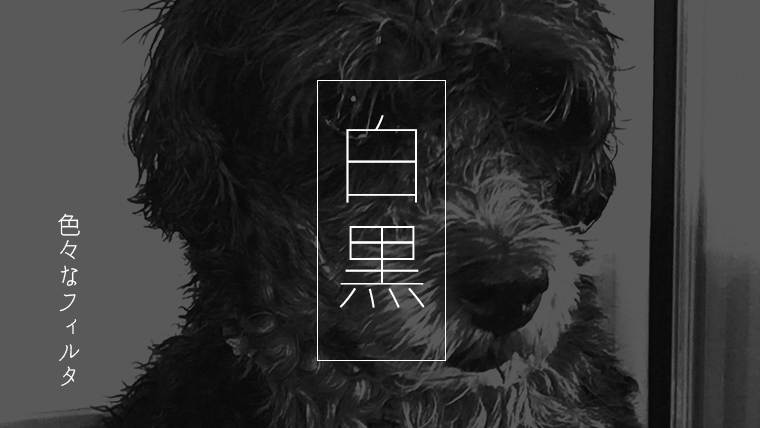今回は「色調補正」から写真を白黒にするパターンと「Camera Rawフィルター」を利用するパターンの2通りで、白黒加工のプリセットを試してみます。
Photoshopでモノクロ写真に加工する
加工前の写真です。
俄雨

1. 色調補正を利用した白黒写真
元の写真の色を基準にして白黒写真を生成したい場合は「色調補正 > 白黒」のプリセットが有効です。
上部メニューから「イメージ > 色調補正 > 白黒」をクリックすると「白黒」のダイアログが表示されるので、写真に適用したいプリセットを選択します。
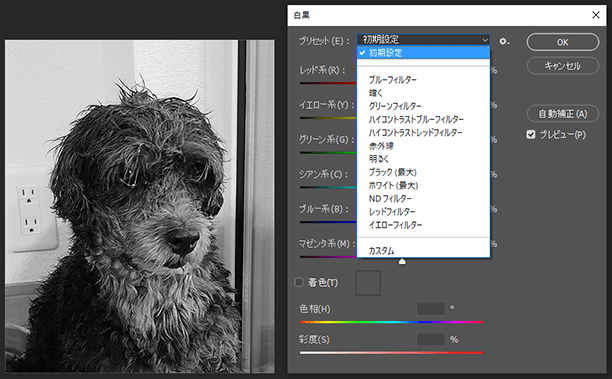
1.1 ブルーフィルタ
プリセット「ブルーフィルター」を適用した結果です。
青系統の色を基準としたモノクロ写真になります(元の写真で赤、黄、緑系統のエリアが暗くなる)。
レッド系・イエロー系・グリーン系:0%
シアン系・ブルー系・マゼンタ系:110%
シアン系・ブルー系・マゼンタ系:110%
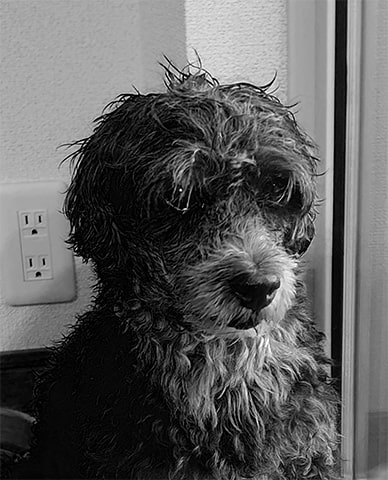
1.2 ハイコントラストブルーフィルタ
プリセット「ハイコントラストブルーフィルター」を適用した結果です。
ブルーフィルタよりも明暗がはっきりした写真になります。
レッド系・イエロー系・グリーン系:-50%
シアン系・ブルー系・マゼンタ系:150%
シアン系・ブルー系・マゼンタ系:150%
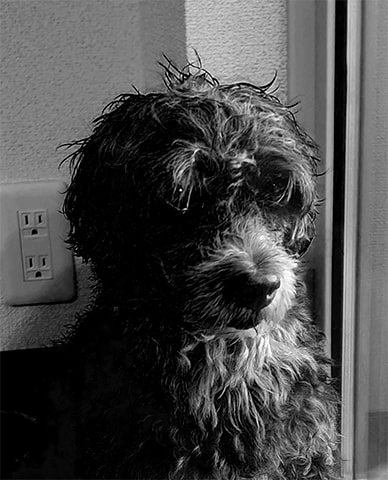
2. Camera Rawフィルターを利用した白黒写真
「Camera Rawフィルター」の白黒関連のプリセットをいくつか試してみます。
上部メニューから「フィルター > Camera Rawフィルター」を選択します。
Camera Rawフィルターを起動したら、一番右のタブからプリセットを選択します。
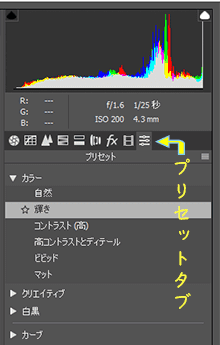
2.1 白黒フラット
プリセット「白黒フラット」を適用した結果です。
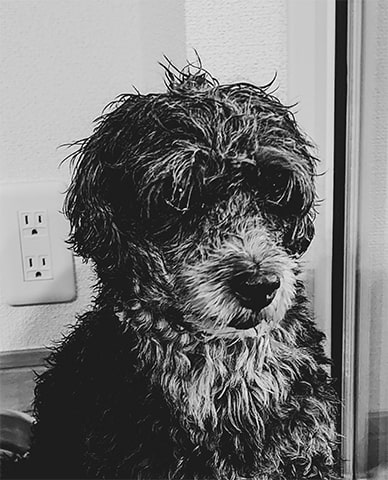
2.2 白黒フラット+クロスプロセス
プリセット【白黒】カテゴリから「白黒フラット」と【カーブ】カテゴリから「クロスプロセス」を適用した結果です。

2.3 白黒セピア調
プリセット「白黒セピア調」を適用した結果です。
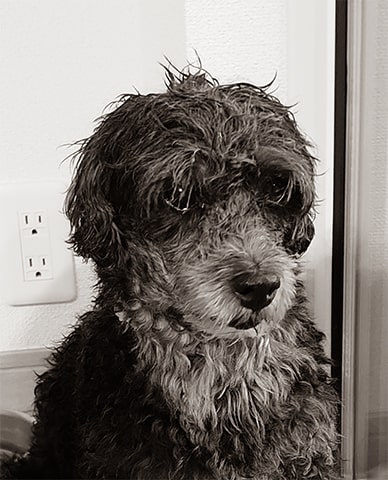
2.4 白黒セピア調+リフトシャドウ
プリセット【白黒】カテゴリから「白黒セピア調」と【カーブ】カテゴリから「リフトシャドウ」を適用した結果です。
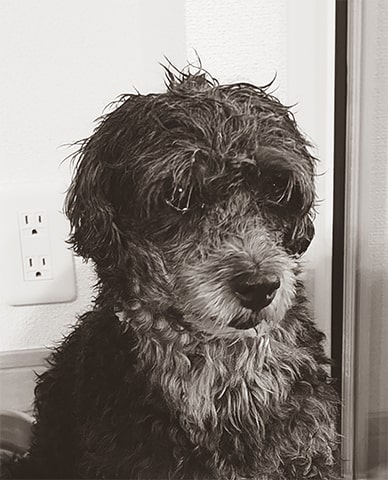
3. まとめ
モノクロ関連だけでも複数のプリセットが用意されているので、写真に合わせて効果的なフィルタを選ぶことができます。